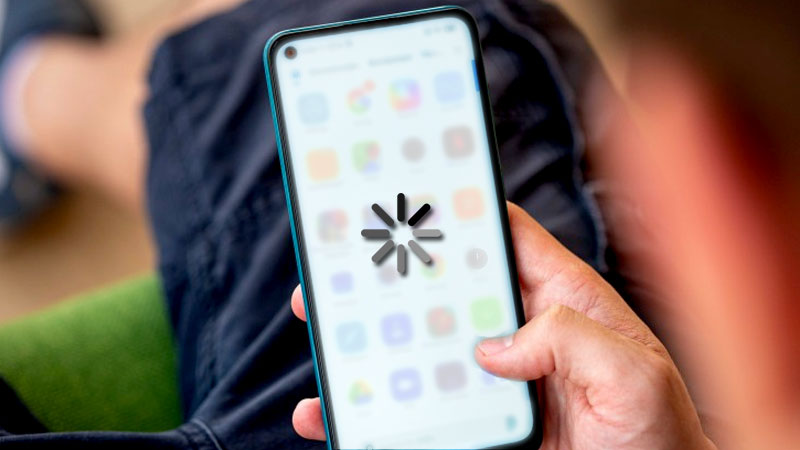لپ تاپ Vivobook Go 14 ایسوس بهعنوان یکی از گزینههای اقتصادی موجود در بازار برای کاربریهای روزمره مانند وبگردی، مطالعه، کلاسهای آنلاین و استفاده از نرمافزارهای آفیس طراحی شده است. با این حال مانند هر دستگاه دیگری گاهی در برخی از بخشها ایرادات سختافزاری و نرمافزاری پیدا میکند که سبب اختلال در عملکرد آن میشود. در این مقاله به بررسی مشکلات متداول لپتاپ Vivobook Go 14 و راهحلهای کاربردی برای رفع آنها میپردازیم.
آنچه در این مقاله میخوانید:
Toggleکندی و هنگ کردن سیستم
یکی از رایجترین شکایات کاربران از لپ تاپ ایسوس Vivobook Go 14، کندی سیستم یا هنگ کردن هنگام اجرای برنامههای متعدد است. این مشکل بهدلیل پردازنده اقتصادی Intel Celeron N4500 و رم محدود (معمولاً 4 گیگابایت) به وجود میآید، بهویژه در نسخههای پایه.
راهحلها
- ارتقای رم: اگر دستگاه شما از رم 4 گیگابایتی استفاده میکند، ارتقا به 8 گیگابایت میتواند عملکرد را بهبود بخشد. اطمینان حاصل کنید که رم جدید با مشخصات DDR4 و فرکانس سازگار با مادربورد باشد.
- کاهش برنامههای پسزمینه: از Task Manager (کلیدهای Ctrl + Shift + Esc) استفاده کنید تا برنامههای غیرضروری که منابع سیستم را اشغال میکنند، ببندید.
- بهروزرسانی درایورها: درایورهای چیپست و گرافیک را از وبسایت رسمی ایسوس دانلود و نصب کنید.
- استفاده از SSD: اگر لپتاپ شما از هارد HDD استفاده میکند، تعویض آن با SSD میتواند سرعت بوت و اجرای برنامهها را بهطور چشمگیری افزایش دهد.
- بهینهسازی ویندوز: غیرفعال کردن افکتهای بصری ویندوز (از طریق Control Panel > System > Advanced System Settings > Performance Settings) میتواند بار پردازشی را کاهش دهد.
مشکلات باتری و شارژدهی کم
برخی کاربران گزارش دادهاند که شارژدهی باتری این دستگاه بهویژه در مقایسه با انواع لپتاپهای دیگر کمتر از حد انتظار است. باتری 42 واتساعتی Vivobook Go 14 معمولاً 4 تا 6 ساعت شارژدهی میدهد که برای کاربریهای سبک مناسب است، اما در استفادههای سنگینتر کاهش مییابد.
راهحلها
- کاهش روشنایی نمایشگر: روشنایی صفحه را به 50% یا کمتر تنظیم کنید تا مصرف باتری کاهش یابد.
- فعال کردن حالت Battery Saver: در ویندوز، از تنظیمات Power & Battery حالت Battery Saver را فعال کنید.
- بررسی سلامت باتری: با استفاده از ابزارهایی مانند BatteryInfoView یا دستور powercfg /batteryreport در Command Prompt سلامت باتری را بررسی کنید. اگر ظرفیت باتری بهطور قابل توجهی کاهش یافته، تعویض آن توسط نمایندگی مجاز توصیه میشود.
- مدیریت برنامههای پرمصرف: برنامههایی مانند مرورگرهای وب (بهویژه کروم) را با افزونههای کمتر اجرا کرده یا از مرورگرهای سبکتر مانند Edge استفاده کنید.
- کالیبراسیون باتری: باتری را بهطور کامل شارژ کرده، سپس تا 0% تخلیه کنید و دوباره شارژ نمایید تا کالیبراسیون انجام شود.
گرمای بیش از حد دستگاه

گرمای بیش از حد یکی از مشکلات رایج در انواع لپتاپهای اقتصادی از جمله لپ تاپ Vivobook Go 14 است. این مشکل معمولاً هنگام اجرای برنامههای سنگین یا استفاده طولانیمدت رخ میدهد، زیرا سیستم خنککننده این دستگاهها برای کاربریهای سبک طراحی شده است.
راهحلها
- استفاده از کولپد: یک کولپد باکیفیت میتواند دمای دستگاه را کاهش دهد.
- تمیز کردن فنها: گردوغبار داخل فنها را با اسپری هوای فشرده تمیز کنید. این کار باید هر 6 ماه یکبار انجام شود.
- محدود کردن عملکرد پردازنده: در تنظیمات Power Options ویندوز، حالت Power Plan را به Balanced یا Power Saver تغییر دهید تا بار روی پردازنده کاهش یابد.
- محل استفاده مناسب: از قرار دادن لپ تاپ روی سطوح نرم مانند تخت یا مبل که جریان هوا را مختل میکنند، خودداری نمایید.
مشکلات نمایشگر

نمایشگر 14 اینچی TN این لپتاپ با رزولوشن HD یا Full HD در برخی مدلها، ممکن است مشکلاتی مانند کیفیت پایین رنگ، زاویه دید محدود یا پرش تصویر (Flickering) داشته باشد. این مشکل در مقایسه با لپ تاپ لنوو با پنلهای IPS در ردههای قیمتی مشابه، بیشتر به چشم میآید.
راهحلها
- تنظیم رزولوشن: اطمینان حاصل کنید که رزولوشن نمایشگر روی مقدار پیشنهادی (Recommended) تنظیم شده است (از Control Panel > Display > Adjust Resolution).
- بهروزرسانی درایور گرافیک: درایور Intel UHD Graphics را از وبسایت ایسوس یا Intel دانلود کنید.
- بررسی کابل نمایشگر: اگر پرش تصویر ادامه داشت، ممکن است مشکل از کابل داخلی نمایشگر باشد. در این صورت به مرکز خدمات مجاز مراجعه کنید.
- استفاده از مانیتور خارجی: برای کاربرانی که به کیفیت تصویر بهتری نیاز دارند، اتصال لپ تاپ به یک مانیتور خارجی با پنل IPS میتواند راهحل موقت باشد.
مشکلات اتصال Wi-Fi
قطع و وصل شدن Wi-Fi یا سرعت پایین اتصال، یکی دیگر از مشکلات گزارششده توسط کاربران است. این مشکل در انواع لپتاپهای اقتصادی بهدلیل استفاده از ماژولهای Wi-Fi ارزانتر شایع است.
راهحلها
- بهروزرسانی درایور Wi-Fi: درایور کارت شبکه را از وبسایت ایسوس دانلود و نصب کنید.
- تغییر کانال روتر: کانال Wi-Fi روتر را به 1، 6 یا 11 تغییر دهید تا تداخل سیگنال کاهش یابد.
- بررسی آنتن داخلی: اگر مشکل ادامه داشت، ممکن است آنتن Wi-Fi داخلی شل شده باش که در اینصورت نیاز به بررسی توسط تکنسین دارد.
- استفاده از آداپتور USB Wi-Fi: در صورت خرابی ماژول داخلی، یک آداپتور Wi-Fi USB میتواند جایگزین موقت باشد.
مشکلات صدا و وبکم
برخی کاربران از کیفیت پایین صدا یا عملکرد نامناسب وبکم (مانند تصویر تار یا قطعی در تماسهای ویدئویی) شکایت دارند. این مشکل در مقایسه با لپ تاپ لنوو در سریهای اقتصادی مانند V14 که گاهی اسپیکرهای بهتری دارند، محسوستر است.
راهحلها
- بهروزرسانی درایور صدا: درایورهای صوتی Realtek را از وبسایت ایسوس بهروزرسانی کنید.
- تنظیمات وبکم: در تنظیمات ویندوز (Settings > Privacy > Camera)، مطمئن شوید که دسترسی برنامهها به وبکم فعال است.
- استفاده از هدست یا وبکم خارجی: برای کیفیت بهتر از هدستهای USB یا وبکمهای اکسترنال استفاده کنید.
- بررسی تنظیمات صدا: در Control Panel > Sound مطمئن شوید که اسپیکرهای لپ تاپ بهعنوان دستگاه پیشفرض انتخاب شدهاند.
توصیههای نهایی در حل مشکلات رایج لپ تاپ Asus Vivobook Go 14 N4500
لپتاپ Vivobook Go 14 ایسوس با طراحی سبک و قیمت اقتصادی، گزینهای مناسب برای کارهای روزمره است، اما احتمال دارد در زمان استفاده با مشکلاتی مانند کندی، داغ شدن یا اختلال در وایفای مواجه شوید. بیشتر این ایرادات با بهروزرسانی درایورها، ارتقای سختافزار و مدیریت منابع قابل رفع هستند. در صورت تداوم مشکل، مراجعه به مراکز خدماتی ایسوس توصیه میشود.
چرا لپ تاپ Vivobook Go 14 ایسوس کند شده و دیر بالا میآید؟
علت میتواند نصب بودن برنامههای زیاد، کمبود رم یا وجود ویروس باشد. با غیرفعال کردن برنامههای استارتآپ، اسکن با آنتیویروس و ارتقاء رم میتوان مشکل را کاهش داد.
چرا وایفای لپ تاپ Asus Vivobook Go 14 گاهی قطع میشود یا دستگاهها را شناسایی نمیکند؟
ممکن است درایور وایفای بهروز نبوده یا تنظیمات شبکه دچار مشکل شده باشد. پیشنهاد میکنیم درایور را از سایت رسمی ایسوس بهروزرسانی کرده و تنظیمات شبکه را ریست کنید.
چرا باتری لپتاپ Vivobook Go 14 سریع خالی میشود؟
نور زیاد صفحه، اجرای همزمان چند نرمافزار و تنظیمات انرژی نامناسب از دلایل آن هستند. تنظیم حالت صرفهجویی انرژی و بستن برنامههای پسزمینه نیز به بهبود مصرف باتری کمک میکند.
منبع: laptopoutlet.co.uk